Hướng dẫn chuyển đổi file PDF sang định dạng hình ảnh
23/02/2025
Nội dung bài viết
tripi.vn sẽ đồng hành cùng bạn để lưu file PDF dưới dạng hình ảnh thông qua các công cụ như Microsoft Word, ứng dụng Preview trên Mac hoặc phần mềm Adobe Acrobat Pro.
Quy trình thực hiện
Hướng dẫn sử dụng Microsoft Word
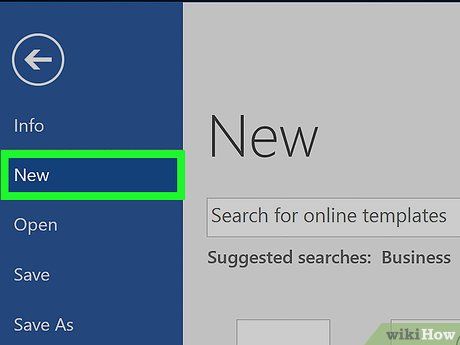
Tạo một file mới trên Microsoft Word. Đầu tiên, bạn mở phần mềm có biểu tượng chữ W màu xanh dương. Tiếp theo, nhấp vào mục File trên thanh menu phía trên và chọn New Blank Document.
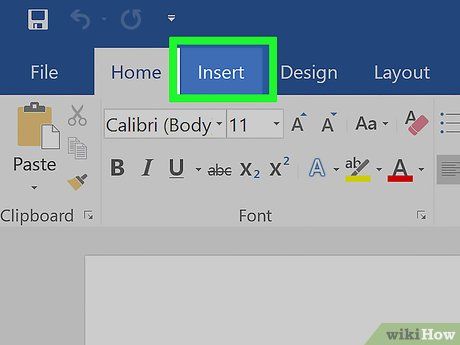
Nhấp vào mục Insert trên thanh menu.
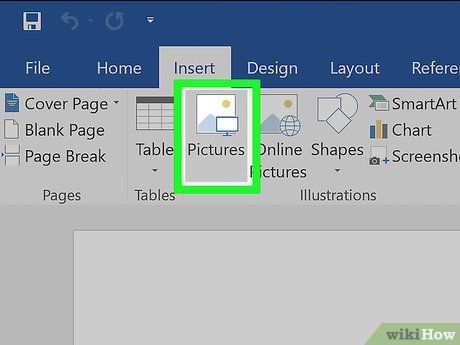
Tiếp tục nhấp vào Photo, sau đó chọn Picture from file….
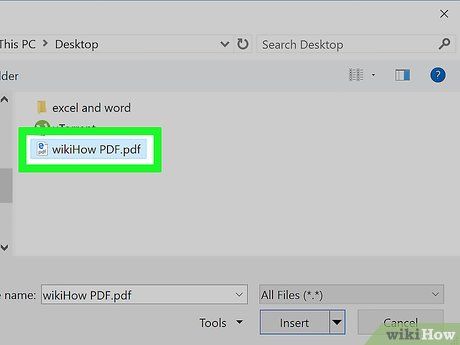
Chọn file PDF bạn muốn chuyển đổi thành hình ảnh.
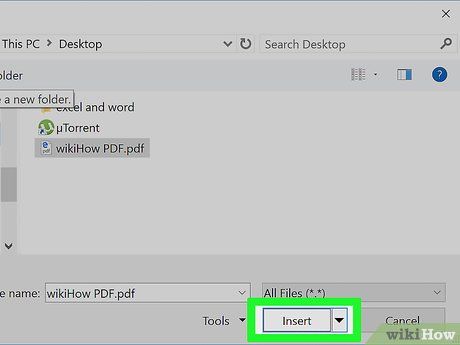
Nhấp vào nút Insert để hoàn tất.
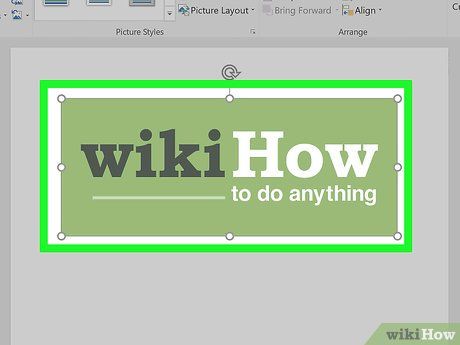
Nhấp chuột phải vào hình ảnh.
- Trên Mac, giữ phím Control và nhấp chuột.
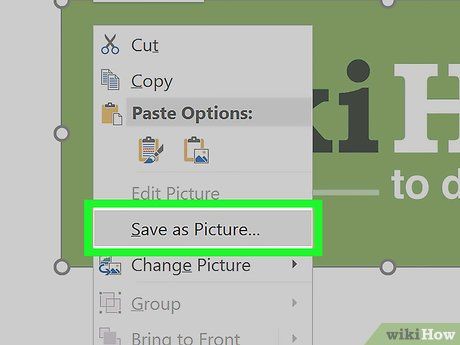
Nhấp vào tùy chọn Save as Picture… ở phía trên menu.
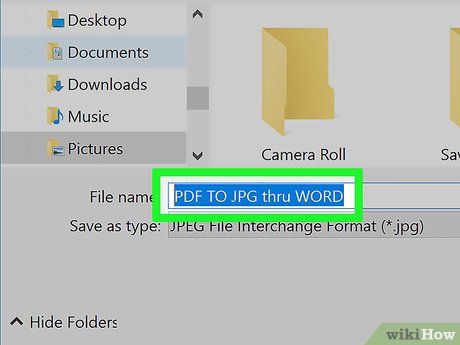
Nhập tên hình ảnh vào ô "Save As:".
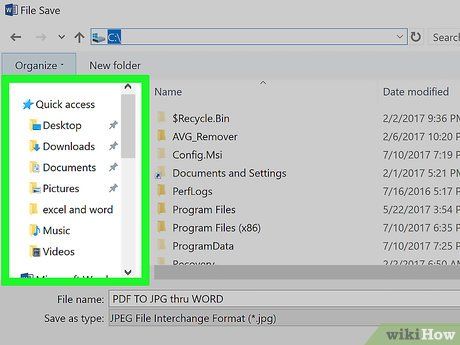
Chọn vị trí lưu hình ảnh thông qua hộp thoại hiện ra.
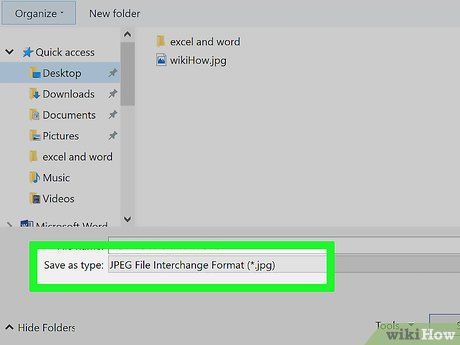
Nhấp vào bảng chọn "Format:" để mở danh sách thả xuống.
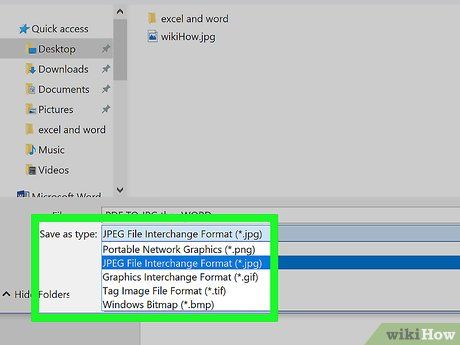
Chọn một trong các định dạng hình ảnh có sẵn như:
- PNG
- JPEG
- GIF
- BMP
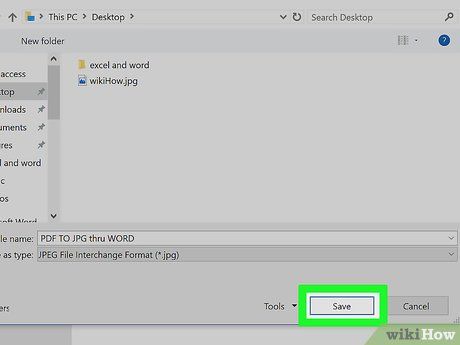
Nhấp vào Save để hoàn tất lưu file. File PDF của bạn đã được chuyển đổi thành hình ảnh và lưu tại vị trí bạn chọn.
Sử dụng ứng dụng Preview trên Mac
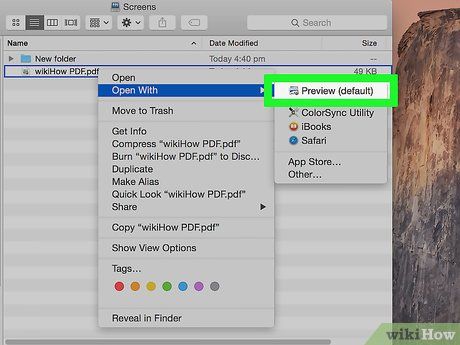
Mở file PDF bằng ứng dụng Preview. Nhấp đúp vào biểu tượng Preview màu xanh dương, trông giống như một chồng ảnh.
- Nhấp vào mục File trên thanh menu, chọn Open... từ danh sách thả xuống. Sau đó, chọn file từ hộp thoại và nhấp Open.
- Preview là ứng dụng xem ảnh mặc định của Apple, được tích hợp sẵn trên hầu hết các phiên bản hệ điều hành Mac OS.
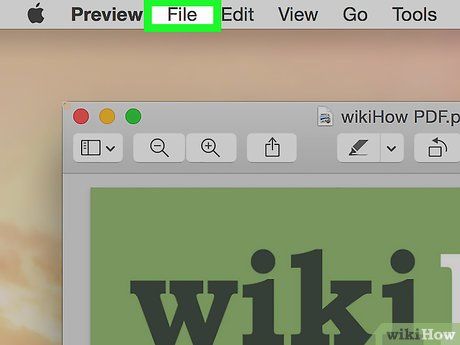
Nhấp vào mục File trên thanh menu phía trên màn hình.
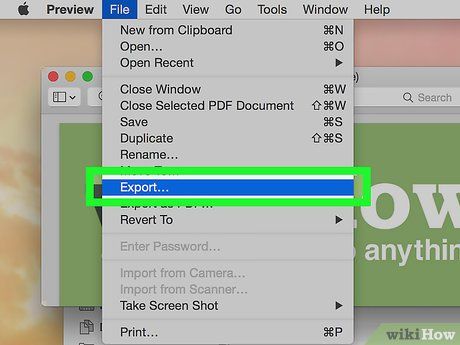
Chọn Export As…. Tùy chọn này nằm ở giữa danh sách thả xuống. Một hộp thoại sẽ xuất hiện để bạn thiết lập.
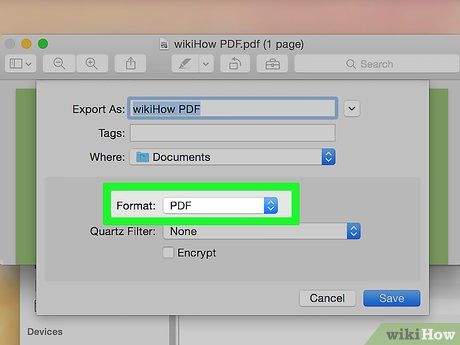
Nhấp vào bảng chọn "Format:" để mở danh sách thả xuống.
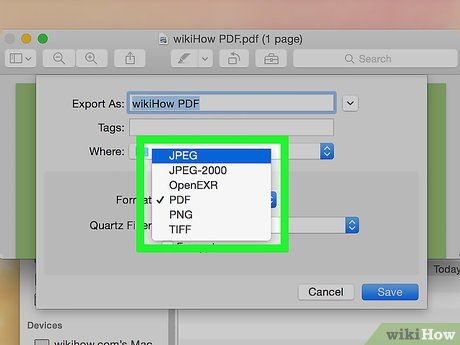
Chọn một trong các định dạng hình ảnh có sẵn như:
- JPEG
- JPEG-2000
- OpenEXR
- PNG
- TIFF
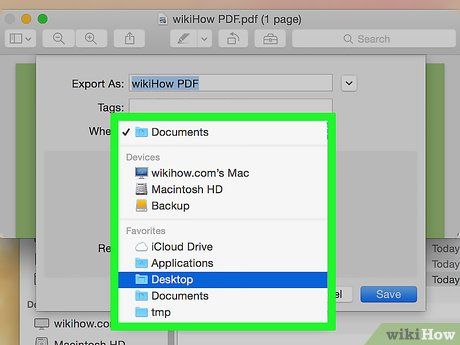
Thiết lập vị trí lưu file hình ảnh.
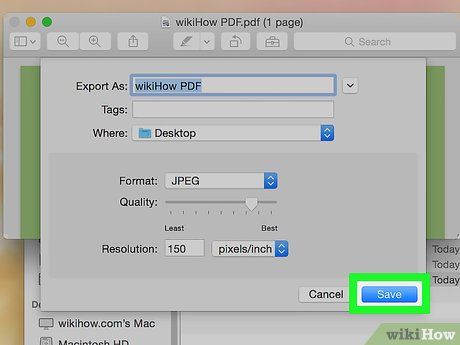
Cuối cùng, nhấp Save. File PDF của bạn đã được chuyển đổi và lưu dưới dạng hình ảnh trên hệ điều hành Mac.
Sử dụng Adobe Acrobat Pro
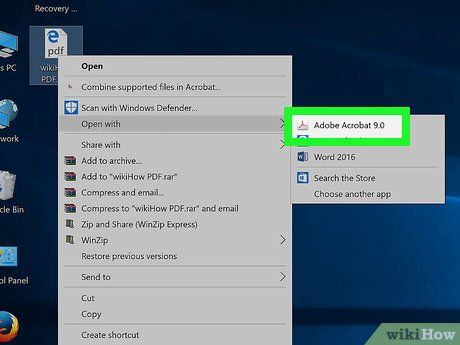
Mở file PDF bằng phần mềm Adobe Acrobat Pro. Đầu tiên, nhấp đúp vào ứng dụng Adobe Acrobat với biểu tượng chữ A màu đỏ cách điệu. Tiếp theo, nhấp vào mục File trên thanh menu, chọn Open... và tìm file PDF bạn muốn chuyển đổi, sau đó nhấp Open.
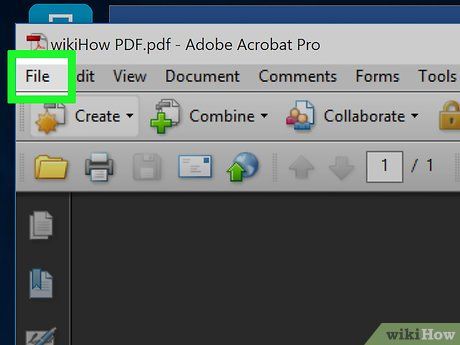
Nhấp vào mục File trên thanh menu phía trên màn hình.
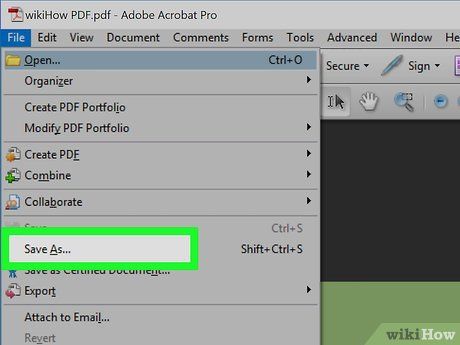
Nhấp vào tùy chọn Save As… nằm ở giữa menu thả xuống.
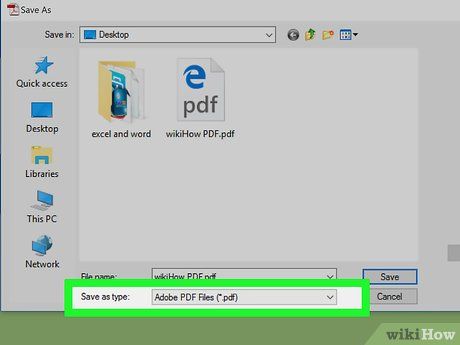
Chọn Image.
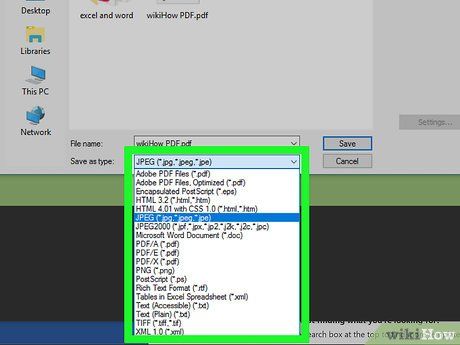
Sau đó, chọn một trong các định dạng hình ảnh có sẵn như:
- JPEG
- JPEG-2000
- TIFF
- PNG
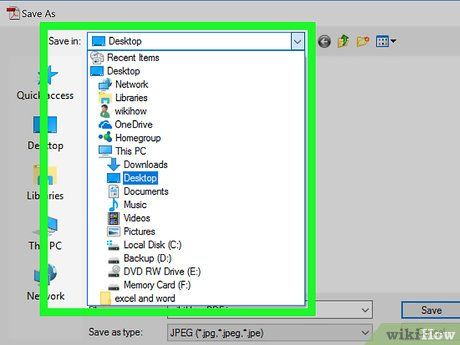
Thiết lập vị trí lưu hình ảnh trên máy tính của bạn.
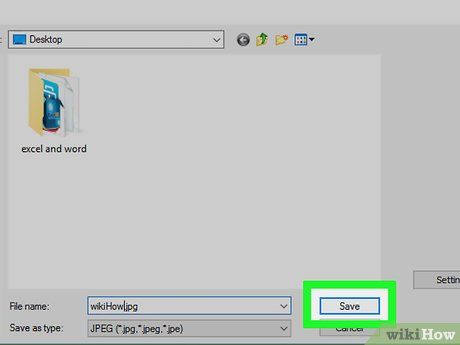
Để hoàn tất, nhấp vào Save. File PDF đã được chuyển đổi và lưu thành công dưới dạng hình ảnh.
Du lịch
Ẩm thực
Khám phá
Đi Phượt
Vẻ đẹp Việt Nam
Chuyến đi
Có thể bạn quan tâm

Hướng dẫn chuyển đổi giọng nói thành văn bản trên điện thoại

10 sản phẩm nước súc miệng trẻ em được yêu thích và đánh giá cao nhất hiện nay

Top 8 máy giặt Electrolux cửa ngang 8kg đáng mua nhất hiện nay

12 Áng thơ tinh tuyển về tháng Sáu

Hướng dẫn kích hoạt đèn Flash nháy thông báo cuộc gọi trên điện thoại Samsung


